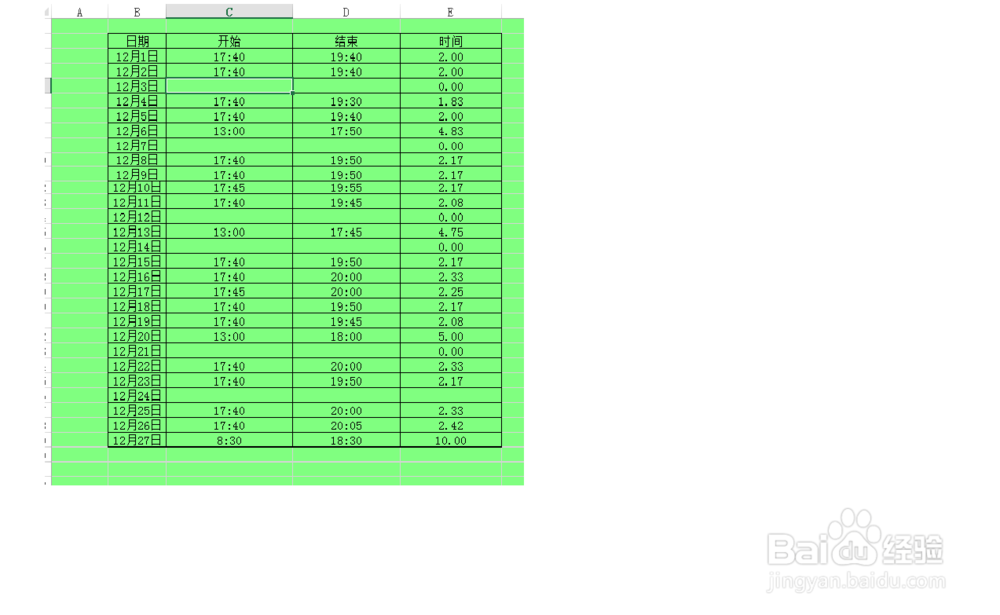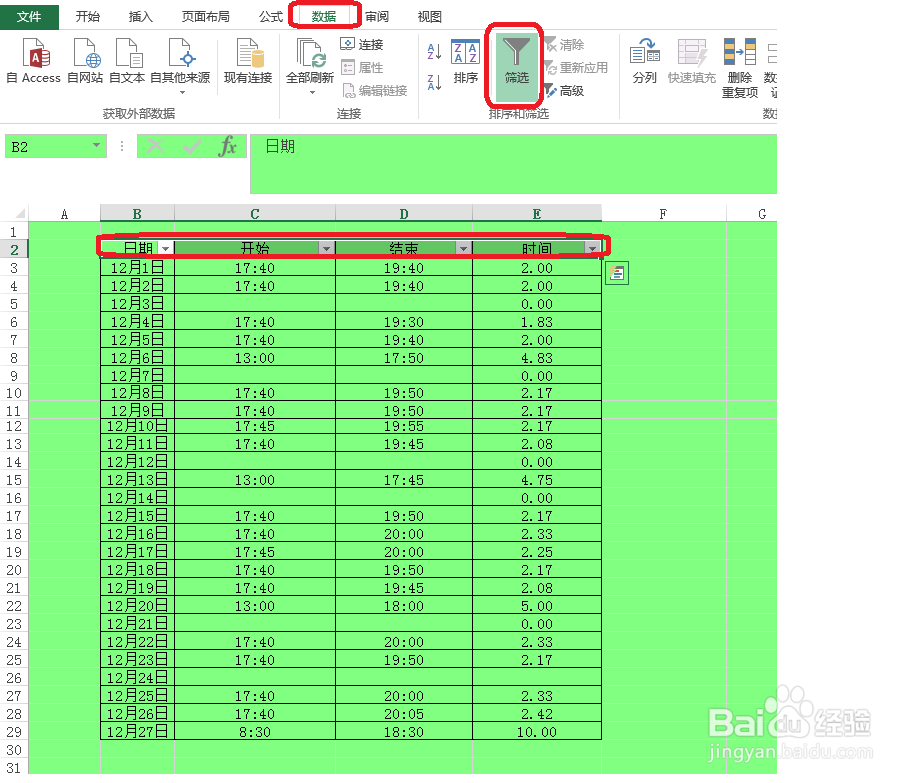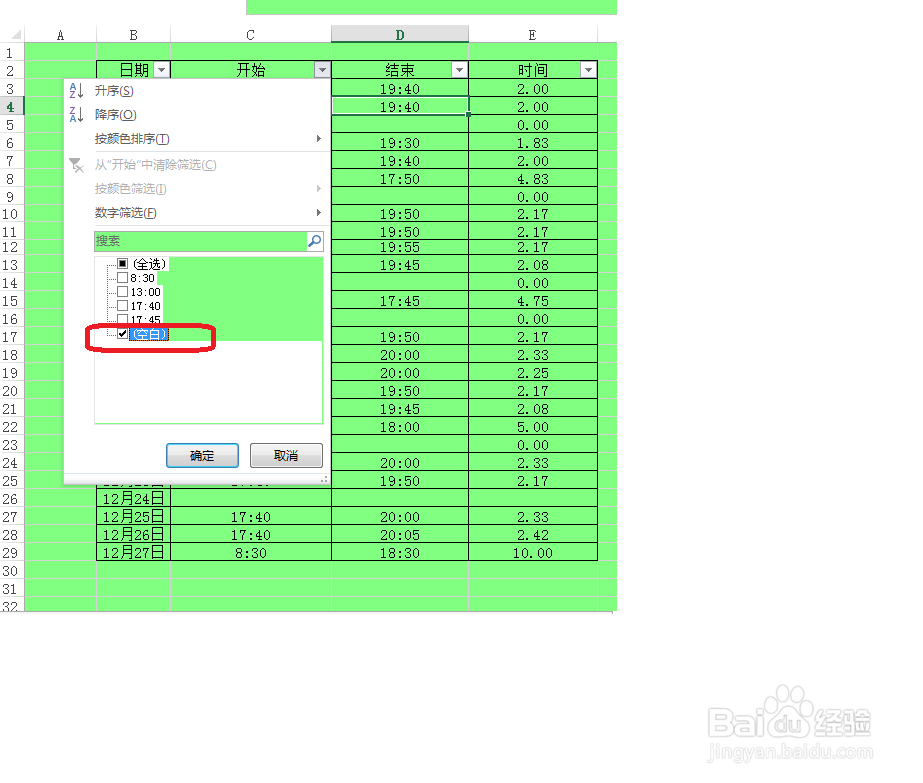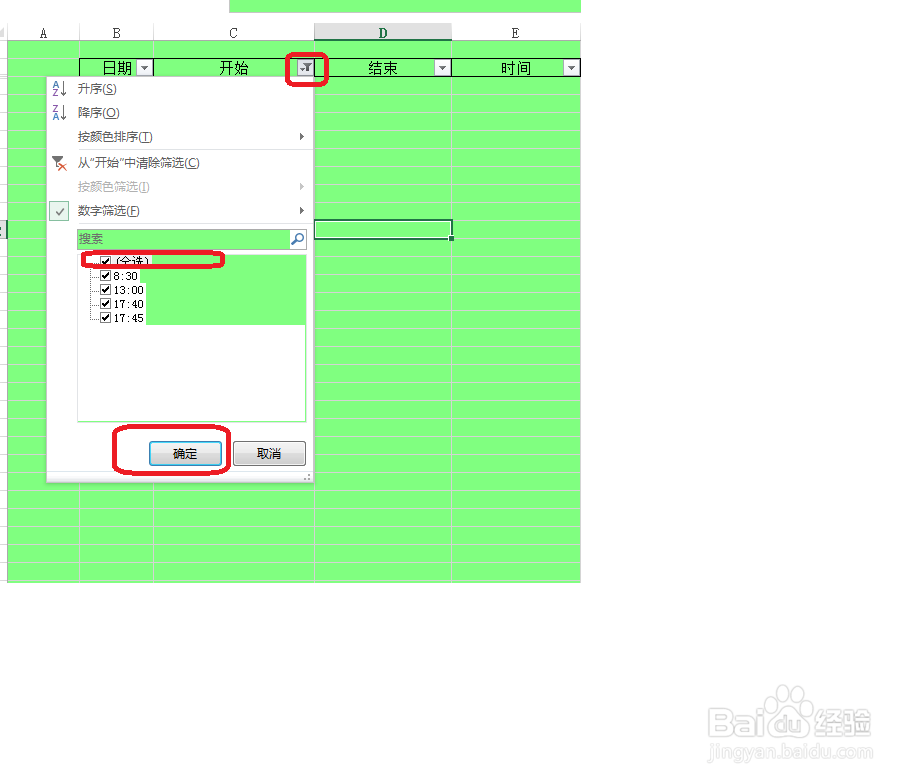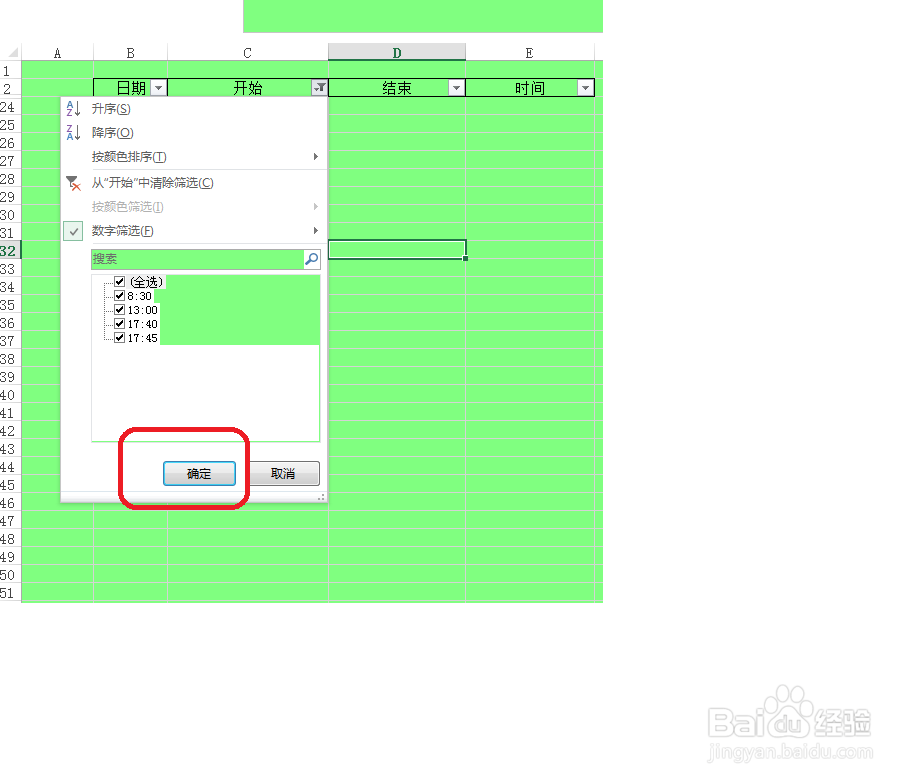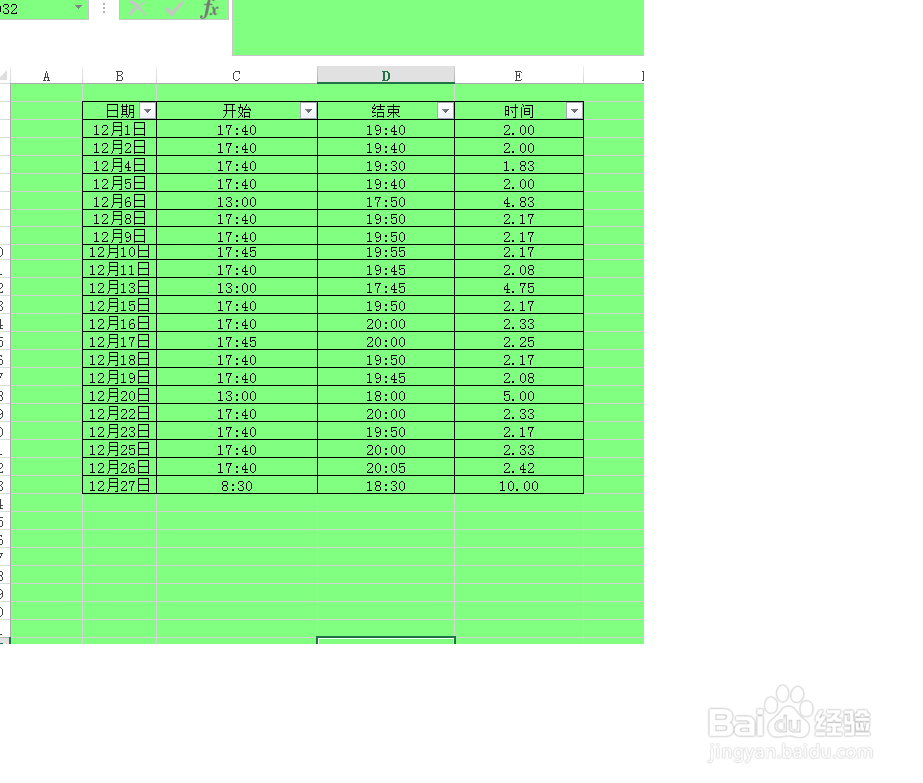怎样快速查找并删除EXCEL中空白单元格
1、打开原表格:现在演示删除如何空白单元格,原表格如图所示。
2、筛选空白单元格删除法。首先,选中表格标题行,点击"数据"、"筛选",如图所示。
3、点击标题行C2单元格的下拉三角符号,取消"全选"前面的单元格,然后在"空白"前面打上勾,如图所示。
4、点击确定,筛选出空白结果,如图所示
5、删除已筛选出来的空白单元格,然后单击C2单元格筛选图标,然后把"全选"前面的勾打上,如图所示
6、点击确定,即完成删除空白单元格,效果如图所示。
声明:本网站引用、摘录或转载内容仅供网站访问者交流或参考,不代表本站立场,如存在版权或非法内容,请联系站长删除,联系邮箱:site.kefu@qq.com。
阅读量:93
阅读量:71
阅读量:90
阅读量:53
阅读量:23